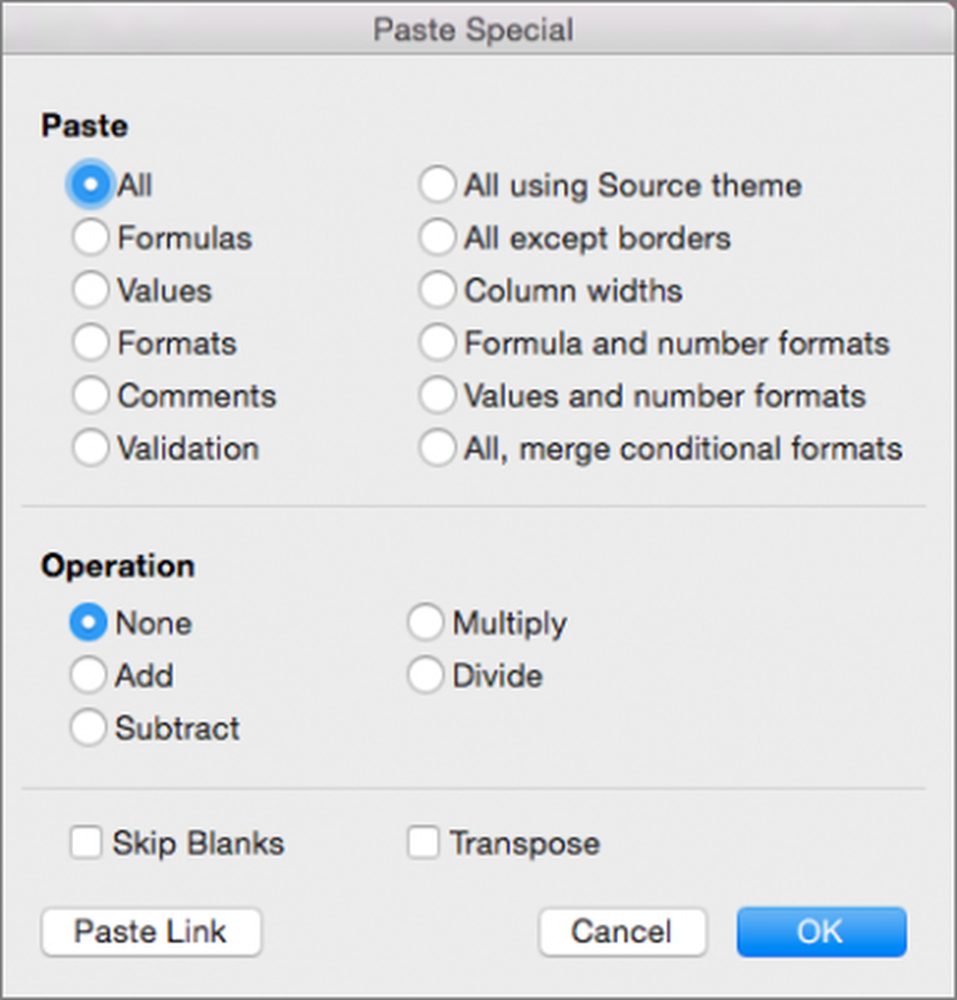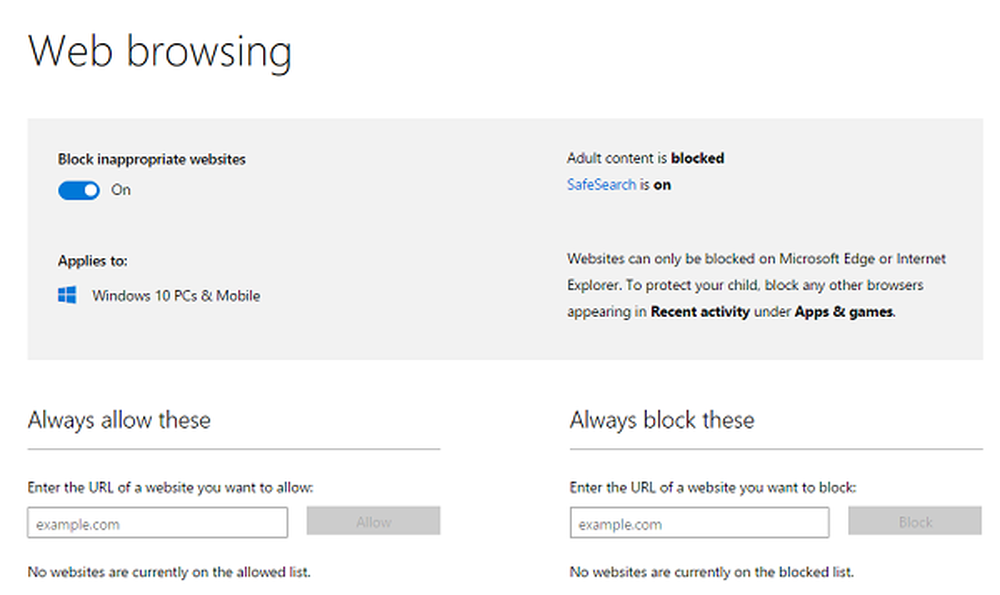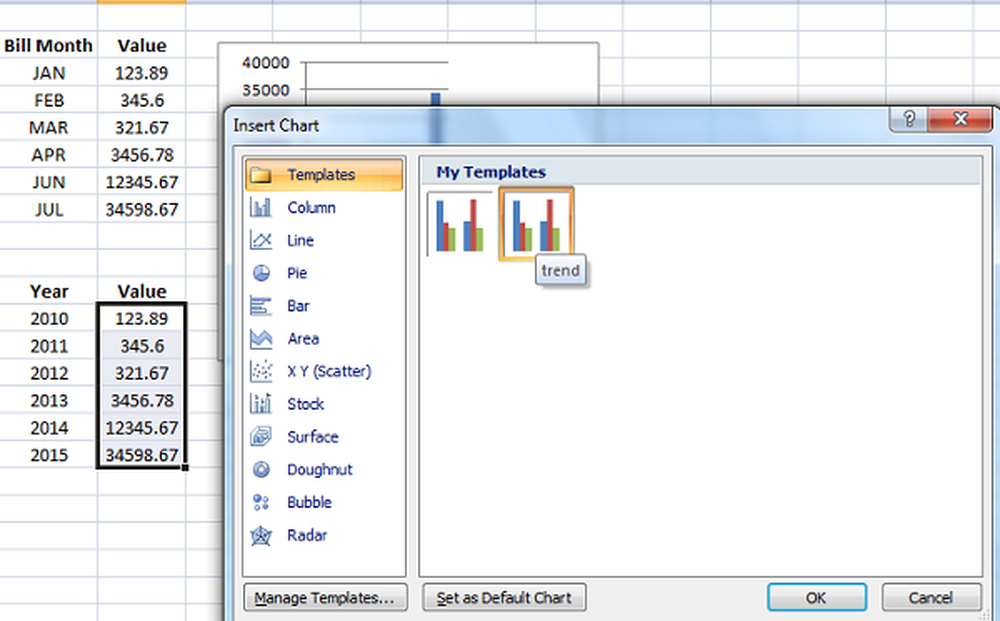Microsoft Excel VLOOKUP va changer votre vie
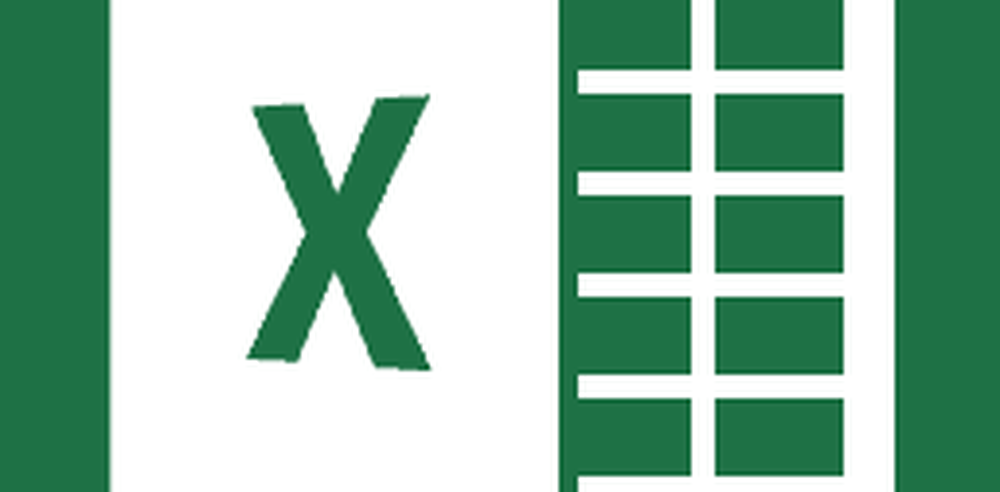

Si vous travaillez dans un bureau où vous travaillez avec des quantités énormes de données, le plus grand secret du succès consiste à devenir un expert d'Excel et à ne le dire à personne..
C'est ce que je fais.
Quelqu'un vient à mon bureau et dit: «Hé, désolé de vous faire ça, mais pourriez-vous parcourir 2 000 rangées de données mal formatées et me dire lesquelles ont été réquisitionnées mais non expédiées? Je sais que le préavis est court, mais pourriez-vous le faire d'ici vendredi?
J'agis comme si c'était une douleur énorme, puis je préparais une formule Excel qui le faisait en cinq minutes lundi après-midi, puis je jouais à Tetris jusqu'à vendredi.
Ok, je ne fais pas vraiment ça. Mais, très sérieusement, utiliser Excel pour effectuer des tâches détaillées avec des données est absolument essentiel dans mon travail quotidien. Faire les choses à la main, ça me prendrait huit ans et mes yeux deviendraient vitreux et je ferais des erreurs. Excel me permet de faire les choses plus rapidement et avec plus de précision.
Sur cette note, si je pouvais prendre une seule fonction Excel pour le bal de promo, ce serait VLOOKUP. Je n'avais jamais entendu parler de VLOOKUP avant de posséder quelques années d'expérience dans Excel. Je souhaite vraiment que j'aurais appris à l'utiliser plus tôt.
Ce que VLOOKUP fait est assez simple. Mais utilisé de manière créative, ou en conjonction avec d’autres fonctions ou formules, VLOOKUP est une puissance absolue. Laisse-moi expliquer.
Si vous disposez d'une feuille de calcul massive de données, VLOOKUP prend une valeur connue, telle qu'un numéro de pièce, et trouve une valeur inconnue pour vous, telle que le prix..

VLOOKUP a quatre arguments:
VLOOKUP (lookup_value, table_array, col_index_num, [range_lookup])
- lookup_value: C'est la valeur que vous voulez que VLOOKUP corresponde
- table_array: C’est là que vous voulez que VLOOKUP vérifie vos données
- col_index_num: Ceci est la colonne où se trouvent les données que vous voulez récupérer.
- range_lookup: Mis à true pour permettre des correspondances approximatives. Par exemple, si vous recherchez 90 et qu'il n'y en a pas 90, vous obtiendrez le résultat pour le prochain nombre le plus proche qui existe: 83. Je le laisse généralement faux, je reçois donc une correspondance exacte..

Donc, pour rechercher un numéro de pièce, cela ressemble un peu à ceci:
Moi: "Hé, VLOOKUP!"
VLOOKUP: "Oui, Jack?"
Moi: "Je veux le prix d'un numéro de pièce."
VLOOKUP: “OK, quel est le numéro de pièce?” [lookup_value]
Moi: "B002."
VLOOKUP: "Ok, où sont les données?" [tableau_array]
Moi: "Colonnes A à C."
VLOOKUP: "Très bien, en partant de la gauche, dans quelle colonne se trouve le prix?" [col_index_num]
Moi: “3rd colonne."
VLOOKUP: "Et vous voulez une correspondance exacte du numéro de la pièce, ou est approximatif, ça va?" [plage_lookup]
Moi: "Une correspondance exacte."
VLOOKUP: "Ok, c'est 2,00 $."
Moi: "Agréable. Pouvez-vous le refaire pour cette liste de 100 références dans cet ordre? ”
VLOOKUP: "Oui, donnez-moi une seconde… fait."
Moi: "Tu es le meilleur. Tu veux aller prendre un hamburger de temps en temps?
VLOOKUP: "J'adorerais."
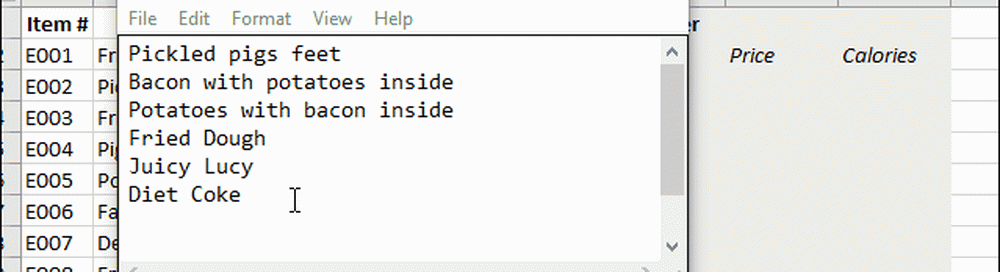
Donc, cela suffit pour vous lancer sur VLOOKUP. Une fois que vous avez compris, vous commencerez à l'utiliser tout le temps.
Je recommande fortement d’imprimer cette feuille de référence pratique que Microsoft a préparée pour les passionnés de VLOOKUP. L'image en haut de cet article provient du PDF de rafraîchissement. Cliquez ici pour télécharger le pdf. Il contient une description de tous les arguments ainsi que des exemples..
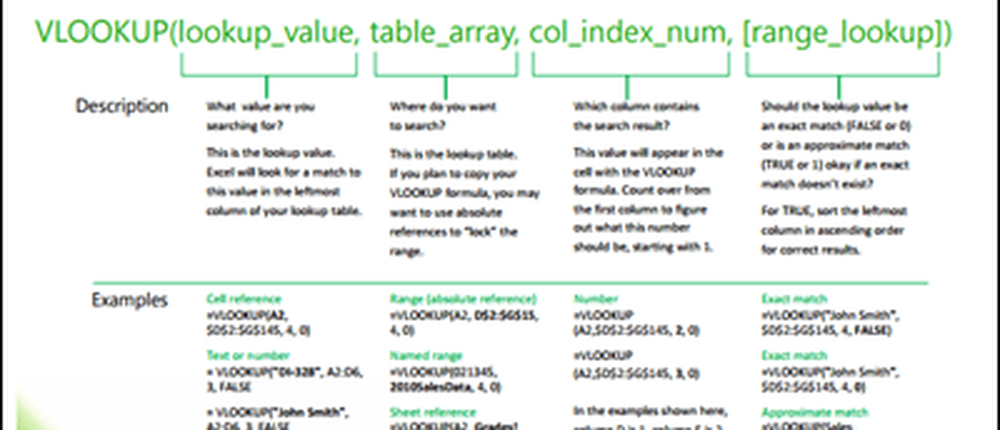
Après avoir utilisé VLOOKUP pendant un certain temps, dites-moi comment vous l'aimez dans les commentaires. J'adorerais voir les formules que vous proposez avec VLOOKUP.